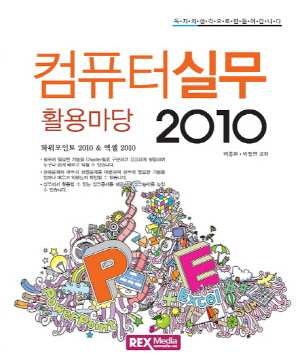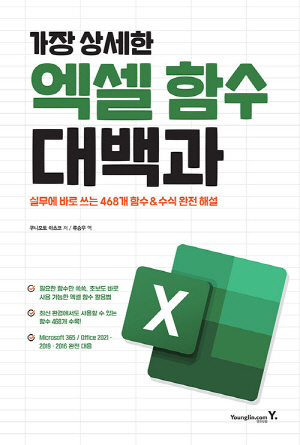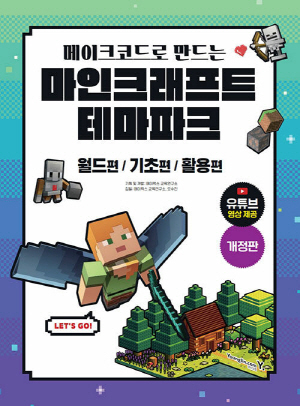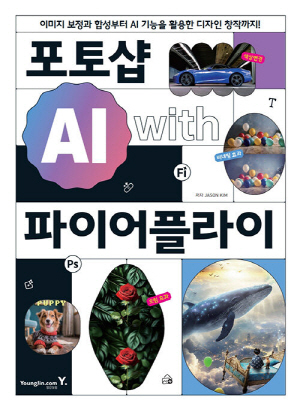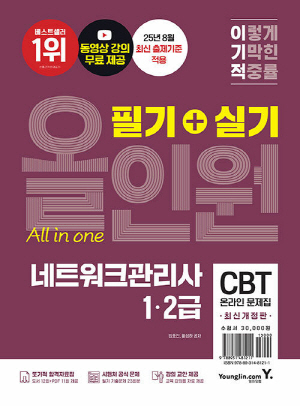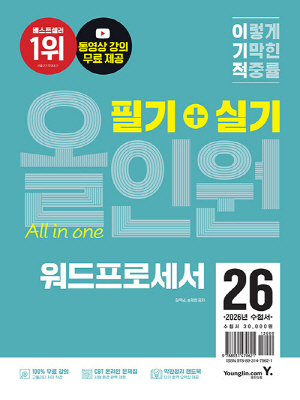책 소개
파워포인트 2010 & 엑셀 2010
실무에 필요한 기능을 Chapter별로 구분하고 꼼꼼하게 설명하여 누구나 쉽게 배우고 익힐 수 있습니다.
실습문제와 마무리 실전문제를 마련하여 실무에 필요한 기능을 얼마나 배우고 익혔는지 확인할 수 있습니다.
실무에서 활용할 수 있는 실무문서를 제공하여 실무능력을 높일 수 있습니다.
작가 소개
null
목 차
파워포인트 2010
Chapter 01 파워포인트 2010 시작하기
Step 1 파워포인트 실행하고 프레젠테이션 만들기
Step 2 프레젠테이션 저장하고 파워포인트 종료하기
Chapter 02 슬라이드 편집하기
Step 1 슬라이드 삽입하기
Step 2 슬라이드 복제하고 이동하기
Chapter 03 한자와 기호 입력하고 글꼴 서식 지정하기
Step 1 한자와 기호 입력하기
Step 2 글꼴 서식 지정하기
Chapter 04 단락 편집하기
Step 1 단락 수준 내리고 단락과 단락 사이의 간격 지정하기
Step 2 글머리 기호 넣고 번호 매기기
Chapter 05 테마 지정하고 인쇄하기
Step 1 테마 지정하기
Step 2 인쇄하기
Chapter 06 WordArt와 도형 활용하기
Step 1 WordArt 활용하기
Step 2 도형 활용하기
Chapter 07 SmartArt 활용하기
Step 1 SmartArt 삽입하기
Step 2 SmartArt 스타일 지정하고 SmartArt 스타일의 색 변경하기
Chapter 08 표 작성하고 배경 서식 지정하기
Step 1 표 삽입하고 표 스타일 지정하기
Step 2 표 편집하고 배경 서식 지정하기
Chapter 09 차트 작성하기
Step 1 차트 삽입하고 차트 레이아웃과 차트 스타일 지정하기
Step 2 차트 종류 변경하고 차트 편집하기
Chapter 10 슬라이드 마스터 설정하고 동영상 삽입하기
Step 1 슬라이드 마스터 설정하기
Step 2 동영상 삽입하기
Chapter 11 화면 전환 효과와 애니메이션 지정하기
Step 1 화면 전환 효과 지정하기
Step 2 애니메이션 지정하기
Chapter 12 하이퍼링크와 실행 단추 삽입하고 슬라이드 쇼 진행하기
Step 1 하이퍼링크와 실행 단추 삽입하기
Step 2 슬라이드 쇼 진행하기
엑셀 2010
Chapter 01 엑셀 2010 시작하기
Step 1 엑셀 실행하고 문서 작성하기
Step 2 문서 저장하고 엑셀 종료하기
Chapter 02 행/열과 시트 편집하기
Step 1 행/열 편집하기
Step 2 시트 편집하기
Chapter 03 데이터 입력하기
Step 1 한자와 기호 입력하기
Step 2 날짜 입력하기
Chapter 04 자동 채우기로 데이터 입력하기
Step 1 채우기 명령과 채우기 핸들 사용하기
Step 2 사용자 지정 목록에 데이터 등록하여 자동 채우기로 데이터 입력하기
Chapter 05 셀 서식 지정하기
Step 1 글꼴과 맞춤 서식 지정하기
Step 2 테두리와 채우기 서식 지정하고 표시 형식 지정하기
Chapter 06 셀 스타일과 표 서식 지정하기
Step 1 셀 스타일 지정하기
Step 2 표 서식 지정하기
Chapter 07 조건부 서식 지정하고 인쇄하기
Step 1 데이터 막대와 셀 강조 규칙 지정하기
Step 2 인쇄하기
Chapter 08 수식 알아보기
Step 1 수식 입력하기
Step 2 참조 알아보기
Chapter 09 함수 알아보기
Step 1 자동 합계 사용하기
Step 2 함수 마법사 사용하기
Step 3 문서 자동화하기
Chapter 10 차트 작성하기
Step 1 차트 삽입하고 차트 레이아웃과 차트 스타일 지정하기
Step 2 차트 편집하고 새 차트시트로 차트 이동하기
Chapter 11 데이터 정렬하고 부분합 구하기
Step 1 데이터 정렬하기
Step 2 부분합 구하기
Chapter 12 자동 필터와 고급 필터 사용하기
Step 1 자동 필터 사용하기
Step 2 고급 필터 사용하기
Chapter 01 파워포인트 2010 시작하기
Step 1 파워포인트 실행하고 프레젠테이션 만들기
Step 2 프레젠테이션 저장하고 파워포인트 종료하기
Chapter 02 슬라이드 편집하기
Step 1 슬라이드 삽입하기
Step 2 슬라이드 복제하고 이동하기
Chapter 03 한자와 기호 입력하고 글꼴 서식 지정하기
Step 1 한자와 기호 입력하기
Step 2 글꼴 서식 지정하기
Chapter 04 단락 편집하기
Step 1 단락 수준 내리고 단락과 단락 사이의 간격 지정하기
Step 2 글머리 기호 넣고 번호 매기기
Chapter 05 테마 지정하고 인쇄하기
Step 1 테마 지정하기
Step 2 인쇄하기
Chapter 06 WordArt와 도형 활용하기
Step 1 WordArt 활용하기
Step 2 도형 활용하기
Chapter 07 SmartArt 활용하기
Step 1 SmartArt 삽입하기
Step 2 SmartArt 스타일 지정하고 SmartArt 스타일의 색 변경하기
Chapter 08 표 작성하고 배경 서식 지정하기
Step 1 표 삽입하고 표 스타일 지정하기
Step 2 표 편집하고 배경 서식 지정하기
Chapter 09 차트 작성하기
Step 1 차트 삽입하고 차트 레이아웃과 차트 스타일 지정하기
Step 2 차트 종류 변경하고 차트 편집하기
Chapter 10 슬라이드 마스터 설정하고 동영상 삽입하기
Step 1 슬라이드 마스터 설정하기
Step 2 동영상 삽입하기
Chapter 11 화면 전환 효과와 애니메이션 지정하기
Step 1 화면 전환 효과 지정하기
Step 2 애니메이션 지정하기
Chapter 12 하이퍼링크와 실행 단추 삽입하고 슬라이드 쇼 진행하기
Step 1 하이퍼링크와 실행 단추 삽입하기
Step 2 슬라이드 쇼 진행하기
엑셀 2010
Chapter 01 엑셀 2010 시작하기
Step 1 엑셀 실행하고 문서 작성하기
Step 2 문서 저장하고 엑셀 종료하기
Chapter 02 행/열과 시트 편집하기
Step 1 행/열 편집하기
Step 2 시트 편집하기
Chapter 03 데이터 입력하기
Step 1 한자와 기호 입력하기
Step 2 날짜 입력하기
Chapter 04 자동 채우기로 데이터 입력하기
Step 1 채우기 명령과 채우기 핸들 사용하기
Step 2 사용자 지정 목록에 데이터 등록하여 자동 채우기로 데이터 입력하기
Chapter 05 셀 서식 지정하기
Step 1 글꼴과 맞춤 서식 지정하기
Step 2 테두리와 채우기 서식 지정하고 표시 형식 지정하기
Chapter 06 셀 스타일과 표 서식 지정하기
Step 1 셀 스타일 지정하기
Step 2 표 서식 지정하기
Chapter 07 조건부 서식 지정하고 인쇄하기
Step 1 데이터 막대와 셀 강조 규칙 지정하기
Step 2 인쇄하기
Chapter 08 수식 알아보기
Step 1 수식 입력하기
Step 2 참조 알아보기
Chapter 09 함수 알아보기
Step 1 자동 합계 사용하기
Step 2 함수 마법사 사용하기
Step 3 문서 자동화하기
Chapter 10 차트 작성하기
Step 1 차트 삽입하고 차트 레이아웃과 차트 스타일 지정하기
Step 2 차트 편집하고 새 차트시트로 차트 이동하기
Chapter 11 데이터 정렬하고 부분합 구하기
Step 1 데이터 정렬하기
Step 2 부분합 구하기
Chapter 12 자동 필터와 고급 필터 사용하기
Step 1 자동 필터 사용하기
Step 2 고급 필터 사용하기
01. 반품기한
- 단순 변심인 경우 : 상품 수령 후 7일 이내 신청
- 상품 불량/오배송인 경우 : 상품 수령 후 3개월 이내, 혹은 그 사실을 알게 된 이후 30일 이내 반품 신청 가능
02. 반품 배송비
| 반품사유 | 반품 배송비 부담자 |
|---|---|
| 단순변심 | 고객 부담이며, 최초 배송비를 포함해 왕복 배송비가 발생합니다. 또한, 도서/산간지역이거나 설치 상품을 반품하는 경우에는 배송비가 추가될 수 있습니다. |
| 고객 부담이 아닙니다. |
03. 배송상태에 따른 환불안내
| 진행 상태 | 결제완료 | 상품준비중 | 배송지시/배송중/배송완료 |
|---|---|---|---|
| 어떤 상태 | 주문 내역 확인 전 | 상품 발송 준비 중 | 상품이 택배사로 이미 발송 됨 |
| 환불 | 즉시환불 | 구매취소 의사전달 → 발송중지 → 환불 | 반품회수 → 반품상품 확인 → 환불 |
04. 취소방법
- 결제완료 또는 배송상품은 1:1 문의에 취소신청해 주셔야 합니다.
- 특정 상품의 경우 취소 수수료가 부과될 수 있습니다.
05. 환불시점
| 결제수단 | 환불시점 | 환불방법 |
|---|---|---|
| 신용카드 | 취소완료 후, 3~5일 내 카드사 승인취소(영업일 기준) | 신용카드 승인취소 |
| 계좌이체 |
실시간 계좌이체 또는 무통장입금 취소완료 후, 입력하신 환불계좌로 1~2일 내 환불금액 입금(영업일 기준) |
계좌입금 |
| 휴대폰 결제 |
당일 구매내역 취소시 취소 완료 후, 6시간 이내 승인취소 전월 구매내역 취소시 취소 완료 후, 1~2일 내 환불계좌로 입금(영업일 기준) |
당일취소 : 휴대폰 결제 승인취소 익월취소 : 계좌입금 |
| 포인트 | 취소 완료 후, 당일 포인트 적립 | 환불 포인트 적립 |
06. 취소반품 불가 사유
- 단순변심으로 인한 반품 시, 배송 완료 후 7일이 지나면 취소/반품 신청이 접수되지 않습니다.
- 주문/제작 상품의 경우, 상품의 제작이 이미 진행된 경우에는 취소가 불가합니다.
- 구성품을 분실하였거나 취급 부주의로 인한 파손/고장/오염된 경우에는 취소/반품이 제한됩니다.
- 제조사의 사정 (신모델 출시 등) 및 부품 가격변동 등에 의해 가격이 변동될 수 있으며, 이로 인한 반품 및 가격보상은 불가합니다.
- 뷰티 상품 이용 시 트러블(알러지, 붉은 반점, 가려움, 따가움)이 발생하는 경우 진료 확인서 및 소견서 등을 증빙하면 환불이 가능하지만 이 경우, 제반 비용은 고객님께서 부담하셔야 합니다.
- 각 상품별로 아래와 같은 사유로 취소/반품이 제한 될 수 있습니다.
| 상품군 | 취소/반품 불가사유 |
|---|---|
| 의류/잡화/수입명품 | 상품의 택(TAG) 제거/라벨 및 상품 훼손으로 상품의 가치가 현저히 감소된 경우 |
| 계절상품/식품/화장품 | 고객님의 사용, 시간경과, 일부 소비에 의하여 상품의 가치가 현저히 감소한 경우 |
| 가전/설치상품 | 전자제품 특성 상, 정품 스티커가 제거되었거나 설치 또는 사용 이후에 단순변심인 경우, 액정화면이 부착된 상품의 전원을 켠 경우 (상품불량으로 인한 교환/반품은 AS센터의 불량 판정을 받아야 합니다.) |
| 자동차용품 | 상품을 개봉하여 장착한 이후 단순변심의 경우 |
| CD/DVD/GAME/BOOK등 | 복제가 가능한 상품의 포장 등을 훼손한 경우 |
| 상품의 시리얼 넘버 유출로 내장된 소프트웨어의 가치가 감소한 경우 | |
| 노트북, 테스크탑 PC 등 | 홀로그램 등을 분리, 분실, 훼손하여 상품의 가치가 현저히 감소하여 재판매가 불가할 경우 |